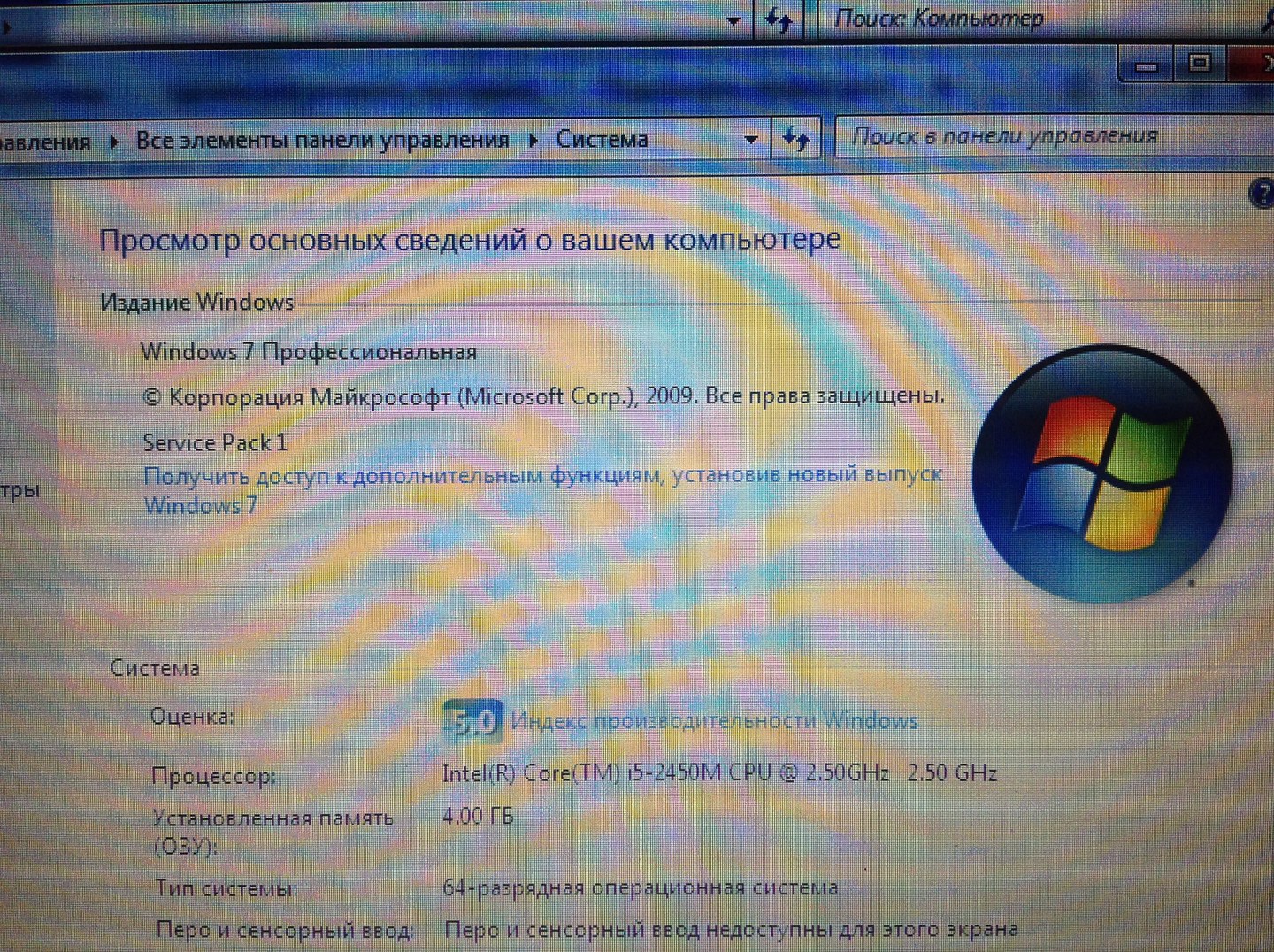Как настроить цап на компьютер
Слушаем музыку с компьютера правильно. Три основных способа
Сохранить и прочитать потом —

Фото andrew welch / Unsplash
Встроенные звуковые карты
Любой компьютер оснащен некоторой встроенной звуковой системой и не все они обладают совсем уж отталкивающим звуком. Тем не менее, хорошим способом улучить его качество является установка качественной звуковой карты. Их выбор довольно широк, как и диапазон стоимости. Подыскивая такую карту, вполне можно ограничиться бюджетом три-четыре тысячи рублей и продукцией признанных лидеров данного рынка, таких как Creative или Asus. При этом в карте должен быть установлен ЦАП с параметрами как минимум 24 бит / 192 кГц и использоваться качественные выходные операционные усилители, хотя бы для основных стереоканалов (подавляющее большинство подобных плат многоканальные).
Если вы не планируете использовать ПК для записи звука (в том числе и его оцифровки), то целесообразность приобретения более дорогих звуковых карт для Hi-Fi-задач выглядит сомнительной задачей. А кроме того, работа в условиях сильных электрических помех, как проходящих по цепям питания, так и получаемых от других частей ПК (установку «линейных» блоков питания и другой апгрейд компьютера мы здесь рассматривать не будем), неминуемо снизит соотношение сигнал/шум таких плат, то есть ухудшит их звучание. Экраны, которыми иногда снабжаются подобные звуковые карты, хороши для нанесения красивых картинок, но не действенной защиты от электрических помех.
Современные звуковые карты подключаются к внешнему усилителю через обычный линейный вход. Обычно для этого требуется переходник mini-jack на RCA, и здесь лучше отдавать предпочтение продукции ведущих специализированных компаний, а не ноунейм-продукции из ближайшего супермаркета.

Кабель USB AudioQuest Cinnamon
USB – всему голова
Де-факто стандартом для подключения ПК к аудиосистеме стал разъем (интерфейс) USB, имеющийся в любом компьютере. При таком соединении никакой модернизации самого ПК не требуется. Отметим, что, если компьютер планируется использовать только для транспортировки аудио, его конфигурация может быть довольно простой. Ни мощный процессор, ни большой объем ОЗУ для этого не требуются. Настроить же компьютер необходимо таким образом, чтобы все ненужные для воспроизведения музыки функции ОС были отключены. Впрочем, дополнительная вычислительная мощность все же понадобится тем пользователям, которые захотят осуществлять апсемплинг (повышение его частоты) сигнала перед отправкой на ЦАП.
В качестве операционной системы для подобных «аудио-компьютеров» сегодня все чаще используется Linux со специальной программной оболочной, который может быть запущен на миниатюрном одноплатном ПК. Хотя лидером здесь, безусловно, являются Windows и iOS с соответствующими программными аудиоплеерами.

Стереоусилитель TEAC AI-503
Однако вернемся к USB. Если вы только создаете свою первую аудиосистему, то в ней можно сразу предусмотреть устройство с таким входом. Это может быть интегральный усилитель с USB-входом, например, Rotel A12 или TEAC AI-503, или даже активная акустика – такая, как Klipsch The Sixes. Если же у вас уже есть стереосистема, к которой необходимо подключить ПК по USB, потребуется соответствующий внешний цифро-аналоговый преобразователь.

Активная полочная акустика Klipsch The Sixes
USB-ЦАП – какой выбрать?
Современные ЦАП-ы как правило оснащаются входными USB-интерфейсами на базе технологии XMOS или реже Amanero. Они работают в асинхронном режиме, что позволяет практически полностью устранить возможный джиттер, имеющийся во входном сигнале. Кроме того, многие USB-ЦАП оснащены и входными фильтрами, эффективно противостоящими помехам. Небольшим минусом XMOS и Amanero является то, что для полноценной работы многих ЦАП-ов на ее основе требуется использование специальных драйверов, которые необходимо установить на ПК. Впрочем, все компании-изготовители позволяют бесплатно скачать их на своих сайтах.

Внешний ЦАП M-Audio Micro DAC 24/192
Определяясь с выбором конкретной модели, в первую очередь необходимо определиться с тем, какие функции ЦАП вам нужны. Если требуется только прослушивание музыки с компьютера, то можно выбрать простую модель, например, M-Audio DAC 24 / 192. Этот ЦАП устанавливается непосредственно в свободный USB-порт компьютера. А, например, более крупный ЦАП Cambridge Audio DacMAgic 100, кроме USB, имеет еще и два коаксиальных, а также оптический входы, которые можно использовать для подключения других цифровых источников. ЦАП топового класса T+A DAC 8 DSD, помимо широкого набора входов, имеет поддержку аудио высокого разрешения (PCM 24 бит / 192 кГц и DSD 2,8/5,6 МГц), а также может работать в качестве предусилителя. Последнее означает, что его можно непосредственно подключать ко входам усилителей мощности или активных колонок, не имеющих собственных регуляторов громкости.

Внешний ЦАП T+A DAC 8 DSD
В целом, при выборе USB-ЦАП, стоит отдавать предпочтение моделям с как можно более широкой поддержкой входных цифровых потоков (обязательным на сегодня является возможность воспроизведения PCM 24/192 и DSD256), а также выполненных на новых микросхемах от компаний AKM или Sabre.
Hi-Fi и High-End техника или энциклопедия звука и видео
ЗВУКОМАНИЯ
Hi-Fi и High-End техника или энциклопедия звука и видео
Как подключить ЦАП
Как подключить ЦАП
Привет всем любителям хорошего звука. В этой статье я расскажу о вроде бы простой, но для некоторых людей (особенно чайников) довольно сложной процедуре «как подключить ЦАП, подключение цап».
Меня постоянно спрашивают в ВК на эту тему, и в процессе довольно можество разнообразных вопросов возникает у людей. Мне очень жалко таких людей, ведь когда у меня появился первый ЦАП, возникло тоже много вопросов.
Как подключить ЦАП
Я собрал все свои знания и опыт и решился все-таки написать статью, чтобы раз и навсегда исключить всяческие предрассудки и недомолвки по данной теме.
Статья будет дополняться новой информацией по мере необходимости.

Как подключить ЦАП
Вы всё же решились купить ЦАП, все эти дни сидели возле компьютера, читая звуковые форумы и обзоры про преимущества и недостатки разных цифровых аналоговых преобразователей, и вот вы принесли долгожданную коробку, распаковали и перед вами новый внешний ЦАП.

Кстати, а вы знаете, что ЦАПы бывают разные. С внешним блоком питания и внутренним питанием в виде трансформатора, а есть такие внешние цап, которым вообще питание не нужно, в основном это бюджетные ЦАП для смартфона/компьютера.
Такие дешевые устройства хороши лишь, когда у вас совсем денег нет, и очень хочется звука, чуть лучше встроенного в вашем РС.

Совет. Лучше купить хороший внешний ЦАП с внутренним питанием, и на будущее 32 бита типа этого.
Подключение ЦАП кабель USB
Почти все ЦАП подключаются в разъём USB, за редким исключением IEEE 1394 и т.д.
Но мы эти редкие способы подключения пропустим и остановимся на самом распространённом — USB.

Этот способ служит для передачи данных
Берём кабель usb и подключаем его плоский разъём в компьютер, второй более толстый разъём подключаем в usb разъём ЦАП, если конечно данный кабель есть в комплекте, но если нет, то вам придётся купить кабель usb для ЦАП.



Совет
Следует покупать хороший кабель USB причём экранированный, не более 3 метров, если больше, то возможна неустойчивость/ в передачи данных (cмотря какой кабель). Также не советую подключать кабель USB к передней панели вашего стационарного системного блока, лучше подключить его к задней, где есть прямой доступ к USB разъему на материнскую плату.

Впрочем, сейчас появились ЦАП, которые передают звук беспроводным путём, но сразу могу предупредить, что такая передача звука не годится для, высококачественного прослушивания музыки. Технологии ещё сырые, но в будущем я думаю, что звукоинженеры всё же добьются лучшего.
Подключение ЦАП к питанию
Если у вас хороший внешний ЦАП с питанием в виде трансформатора (трансформаторов), то вам необходимо просто подключить кабель в разъём 220В, обычно кабель и сам разъём типа компьютерного.
Если у вас более дешёвый цап, то он комплектуется внешним блоком питания (9-12В) с неотстегивающимся кабелем со штекером на конце. Этот штекер необходимо подсоединить к разъёму питания. Затем подключить блок питания в розетку.
Подключение ЦАП — включение
Разные ЦАП имеют разнообразные способы включения. Обычно это кнопка, либо тумблер включения/выключения, который находится на передней панели устройства. Бывают также совмещённые с регулятором громкости, например, чтобы включить ЦАП вам надо «крутануть» регулятор громкости до щелчка.
Есть кнопка включения на задней панели.
Бывают что после долгого нажатия аппарат включается. Если вы не можете включить ЦАП, то следует обратится к продавцу, вам мой совет, покупайте звуковые устройства у знающих своё дело т.е. опытных в этой сфере. Если не знаете к кому напишите мне в ВК
Форумам звуковым и даже не по звуку, особо не стоит доверять, т.к. в основной своей массе там сидят чайники, навязывающие не понятные себе и вам принципы и теории, которые обычно 1 максимум 3 бюджетных цапа в своей жизни прослушали, да и сама техника для тестирования и прослушивания, оставляет желать лучшего.
Как подключить ЦАП, подключаем ЦАП к усилителю
Теперь остаётся подсоединить кабель со штекерами RCA, подключить довольно просто, соединяем ЦАП кабелем RCA и усилитель.
Совет. Рекомендую использовать хорошие, не обязательно дорогие кабели, главное чтобы контакт был отличный.
Один конец кабеля (2 штекера RCA) соединяем к разъёмам с ЦАП, другой конец (2 штекера RCA) к разъёмам усилителя.
Как подключить ЦАП, устанавливаем драйвер для ЦАП
Самое главное пожалуй, это правильно установить драйвер для ЦАП
Большинство бюджетных ЦАП особенно китайские, не нуждаются в установке драйвера, потому как сама ОС Windows устанавливает автоматически, при подсоединении устройства, это касается также и Windows 10.

ЦАП более дорогим в основном необходима установка драйвера. Все необходимые вам драйвера на ЦАП скачивайте на сайте продавца, или требуйте, чтобы он вам выслал их по эл.почте.

Настройка ЦАП
Это очень огромная тема «Как настроить ЦАП, настройка ЦАП» и на ней мы не будем останавливаться. Как нибудь я расскажу о том как настроить ЦАП в отдельной статье.

Выводы по теме как подключить ЦАП
Если у вас нет этого чудо-устройства, то вы должны купить ЦАП, ведь в наше время огромное количество музыки имеется именно в цифровом не сжатом формате аре, flac, wav, dsd.
Хорошо подобранные компоненты ЦАП+ усилитель+акустика, либо хорошие наушники + усилитель для наушников дадут в полной мере вкусить прелесть цифрового звука.
По всем вопросам Пишите мне на эл. почту: anl555@bk.ru или ВК https://vk.com/id104002989 или https://ok.ru/aleksandr.levchuk2
Не бойтесь меня и добавляйтесь в ВК, Ютуб, Одноклассники, FK
Если вы хотите узнать больше об этой теме, и быть в курсе, пожалуйста, подпишитесь на наш сайт
Не забывайте сохранять нас в закладках! (CTRL+SHiFT+D) Подписывайтесь, комментируйте, делитесь в соц.сетях. Желаю удачи в поиске именно своего звука!
На нашем сайте Звукомания есть полезная информация по звуку и видео, которая пригодится для каждого, причем на каждый день, мы обновляем сайт «Звукомания» постоянно и стараемся искать и писать только отличную, проверенную и нужную информацию.
Настройки вывода звука в Windows для ЦАПа NAD D 1050 и стриминга Tidal и Deezer
Не давно приобрел ЦАП NAD D 1050. Подключил через USB к ПК. Установил драйвера с официального сайта. На панеле ЦАПа отображается частота дискретизации.
Т.е какое максимальное качество выставить в настройках винды, то и будет отображаться на ЦАПе при игре с Deezer и Foobar (в нем настройки никакие не трогал, всё по умолчанию).
Но если запускаю Tidal по подписке Hi-Fi, то ЦАП автоматом переходит на 44,1 кГц, т.е. показывает правильно, т.к. на Tidal качество Hi-F — это как раз FLAC 1411 кб\сек, что есть, если не ошибаюсь, как и на Deezer, — 16 бит/44,1 кГц.
Вопрос, почему у Deezer и Foobar неправильно отображается частота дискретизации? Есть мысли, что тут задействуется как-то драйвер самой винды, может как-то его вообще исключить из работы — так будет правильно?
Слышал, что программа Audiorvana как раз блокирует все звуки и обработки во время проигрывания аудио через неё. Может Tidal тоже всё автоматом настраивает и поэтому отображение частоты дискретизации на ЦАПе соответствует действительности?
Кстати ещё, наверное, важный факт! На Tidal есть в настройках вывода звука 3 пункта:
1. Что то там по английски (использовать ваше оборудование, трали вали, действует только с подпиской Hi-Fi)
2. Нормализовать звук — ну это обычная глушилка по уровню
Ещё вопрос, если у меня нет поддержки MQA, мне ползунок под номером 3 отключать или включать?
Настройка ноута в качестве источника
Уверен, где-то здесь уже обсуждался этот вопрос, но мне пока не удалось его найти, где бы полноценно рассказывалось как и что делать. Буду благодарен за ссылку.
В общем, если в теме подбора компонентов и общей концепцией hi-fi я уже +- разобрался, то вот с использованием пк как источника пока проблемы.
Есть ноут lenovo thinkpad на винде 7. Используется в качестве домашнего пк, в основном для скачивания контента и в редких случаях для работы (word, excel). До позавчера не понимал почему с ноута через юсб так невыразительно звучит, а оказалось его специально настраивать нужно. Пока что все мои настройки сводились к установке фубара, выбору эмотивы в настройках «звук» и нажатии всех галочек в списке читаемых частот..
Да, понимаю что сама эмотива, да тем более цап в нем не лучшее, что можно было подобрать к бивням, но пока так. Следующим компонентом будет хороший саб.
Начал читать, разбираться, информации сейчас кусками, нужно слепить в целую картинку.
1. Нужно скачать драйвер асио, который оптимизирует передачу сигнала, но вроде бы как на винде есть своя программа, которую можно врубить. к тому же я не понимаю, поддерживает ли асио цап эмотивы?
2. Нужно поотключать все проги, которые как-то цепляют аудио, но не понимаю какие и как.
3. Повырубать фоновые процессы, которые замедляют роботу компа, но снова же, какие?
Что еще стоит сделать?
Но только есть один момент, у меня не стоит цель сделать из ноута узкопрофильный проигрыватель аудио, а лишь оптимизировать его без потерь другого функционала.
Буду очень благодарен за помощь, в настройках пк не очень силен.
Ответы
Я тоже недавно всё это проходил, задавал много вопросов. Но я не собирался использовать как источник, ПК на все случаи жизни, а сразу собирался для прослушивания музыки использовать отдельный специальный компьютер. В итоге всё получилось отлично. Теперь слушаю DSD и просто наслаждаюсь. Честно признаюсь в компьютерах я не силён, и проигрыватель JRiver мне установил и настроил мой друг, а мы с женой оплатили его регистрацию. Подумайте, что вы хотите получить из ПК как источника, и идите к этой цели. Боюсь, что ЦАП вашего усилителя ниже всякой критики, по этому вы многого не получите.
Энди, во первых, нужно знать модель ноутбука. (хотя можно попробовать обойтись и без этого). Далее посмотреть марку и производителя звукового кодека, который встроен в ноутбук. Хорошо бы знать, какая Windows 7 стоит. Сколько оперативной памяти установлено. Не могли бы вы сообщить модель и производителя колонок и усилителя? Нужно посмотреть характеристики и прикинуть их максимальный потенциал. Я с такой акустикой и УM не знаком. Установлены ли обновления Windows 7? Для звукового кодека найти, загрузить один из свежих драйверов.
Можно использовать и Album player. Указанные плееры свободны для использования. JRiver платный. Качество звука не обсуждаем.
Видимо, это будут исходные данные. Ну и акустическия обстановка помещения. Зная эти данные, далее уже можно обдумывать и дальнейшие шаги. Это краткое начало. Возможны и уточняющие детали. Удачи и успехов!
Далее посмотреть марку и производителя звукового кодека, который встроен в ноутбук.
Вообще по фиг, встроенными пользоваться не стоит-стратегия, изначально обреченная на провал.
Установлены ли обновления Windows 7? Для звукового кодека найти, загрузить один из свежих драйверов.
При желании получить хороший звук надо сразу забить на все, что предлагает виндовс и комп, сразу драйвера asio и искать дрова для эмотивы, которые должен предоставить производитель, ищите на его сайте.
Забейте на фоновые процессы и т.п., по крайней мере сначала. Музыка не так уж ресурсоемка, если комп не древний все потянет. А вот когда пойдёт звук можно копаться с другими настройками, можете попробовать какой нибудь автоматический оптимизатор, например fidelizer (он при запуске оптимизирует все под музыку, придаёт приоритеты, увеличивает быстродействие и т.п.), я им долго пользовался, потом забил, так как большой разницы не заметил!
Акустика помещения судя по прошлым постам неочень.
Emotiva Россия — Официальный сайт
10 моделей усилителей, 3 из них используют 3 разных модели ЦАПа. Для них выложены бесплатные драйверы (и под Windows разных версий). Чтобы оценить качество, нужно хотя бы знать, что может обрабатывать ЦАП. Так что используется?
Звук с непривычки ошеломляет даже на тех железе и акустике, что вы использовали до того.
Попробуйте пока без установки дров, может стандартных от винды хватит на первое время.
Запустите файл ap2config_x64, там выберите Модуль вывода EXTRAS WASAPI, далее откройте файл wasapi_x64_config, там должен появиться ваш цап, выделите его и нажмите окей.
Ах да, в этом режиме ползунок громкости в программе не работает, это сделано специально, типа чтобы не портить звук. Но вы то можете регулировать на усилителе.
Большое спасибо! Правильно ли я понял: после выбора в wasapi_x64_config цап эмотива (подключаю по usb, но в wasapi_x64_config находит только интерфейс SPDIF эмотивы), музыка с элбум плеера уже будет играть через WASAPI? нужно ли что-то еще запускать/переключать дополнительно?
Ну да, проверьте на всякий случай
Хорошо, еще раз спасибо! У меня есть еще 1 вопрос: стримы через WASAPI запускать можно? например deezer HIFI
Я стримы не слушаю, я так понял, там собственный плеер. Тут пишут (8 месячной давности обсуждение), что не поддерживается, но все ждут когда допилят.
Напишите пожалуйста, чем ошеломляет звук и что было в качестве источника до этого?
Спасибо, что откликнулись!
На фото инфа о железе.
пред emotiva pt-100, ум emotiva a-300.
Цап втроенный в пред, Analog Devices AD1955 24/192.
Я тут немного прогрессирую, установил асио4all по этой инструкции, может кому пригодится: http://www.ukrfaq.narod.ru/ru/.
Теперь сижу и не могу понять, улучшилось звучание или нет 😉
Производитель заявляет, что работает без драйвера. И рекомендует драйвера «какие-то» не устанавливать.
Правильно советовали через встроенные виндовые находить приемлемый вариант.
День добрый не подскажите на какой драйвер заменить asio4all.
Добрый день! Придерживаюсь мнения, что если производитель не выложил свои драйверы, то менять не чем. Таков уровень моих сегодняшний (ограниченных) знаний.
В интернете по сетапу Эдди найдено:
Цифровые входы (ЦАП Analog Devices AD1955 24/192)
1 – цифровой коаксиальный (S/PDIF); 24/192 кГц
1 – цифровой оптический (Toslink); 24/192 кГц
1 – цифровой USB (вход ЦАП); 24/96 кГц; драйверы не требуются
1 – приемник Bluetooth (требуется дополнительный передатчик AptX Bluetooth)
На сайте доступно Руководство пользователя (.pdf).
На сайте доступно Руководство пользователя (.pdf).
3 полосы, 4 динамика: ВЧ 25 мм, СЧ 130 мм, НЧ 2 х 130 мм, фазоинвертор на задней панели, импеданс 8 Ом, чувствительность 88 дБ, диапазон частот 48 Гц – 28 кГц (+/- 3 дБ), вес 19,5 кг.
Gray, Вы актуально правы. Решение правильное, а главное актуальное. Все расписано, по моему мнению, грамотно и подробно. Вариант решения хорош. Плюс!
Если ноут относительно свежий я бы посоветовал перейти на вин 10. Вроде бы даже была офиц. информация что майкрософт что-то переработал в этом плане. По моим ощущениям звук в семерке значительно хуже.
Может на WASAPI и не важно,а на ASIO, на мой слух разница есть в пользу более свежей винды и драйверов под неё.
Можно купить неттоп и открывается масса возможностей. О которых написано очень много.
ЦАП Analog Devices AD1955
datasheet ©Analog Devices, Inc., 2002
High Performance Multibit Σ∆ DAC (Multibit Sigma Delta Modulator with “Perfect Differential
Linearity Restoration” for Reduced Idle Tones and Noise Floor)
Accepts 16/18/20/24-Bit Data. Supports 24-Bits, 192kHz Sample Rate PCM Audio Data.
Эдди! Модель ноутбука?
Всем удачи и успехов!
Ноут Lenovo Thinkpad Edge. Сзади фиг поймешь, что точно за модель, ему лет 5 уже. Оптики нет, коаксила тоже не наблюдаю, подключаю через юсб. Албум плеер через WASAPI находит только интерфейс SPDIF..
Ноутбук Lenovo ThinkPad Edge E520
i5-2450M комплектуется встроенной графической картой (Intel HD Graphics 3000).
Двухканальный контроллер памяти DDR3 интегрирован в кристалл процессора, и используется как процессором, так и видеокартой.
Комплектовался 500 GB HDD.
Есть видеокарта для работы на внешний монитор.
Ноутбук подходит для общеупотребительных задач (и для Foobar).
1. Посмотреть (отвинтить винты, открыть крышку на днище корпуса) параметры модуля памяти. Поставлялся с 4 Gb. Должно быть два разъёма под модули памяти. Ноутбук станет чуть резвее, если в свободный разъем вставить еще один подобный 4 Gb модуль.
2. На будущее совмещать на ноутбуке закачку, прослушивание музыки и хранение файлов с обычной работой (интернет, Word и т.д.) станет очень проблематично из-за роста объёмов информации, да и небезопасно.
3. Музыку с разрешением до 24/96 кГц можно слушать без преобразования. С более высоким – потребуется обработка для понижения разрядности/частотности. Либо с помощью внешнего ПО, либо в Foobarе.
4. Эдди, посмотрите версию установленного Foobar2000. Предлагаю перейти на v. 1.4.
5. У себя cоберу старенький комп Win 10, 2 ядра, 4Gb, 500Gb SATA HDD. Установлю Foobar и начну настраивать. Как только, так сразу. Можно параллельно.